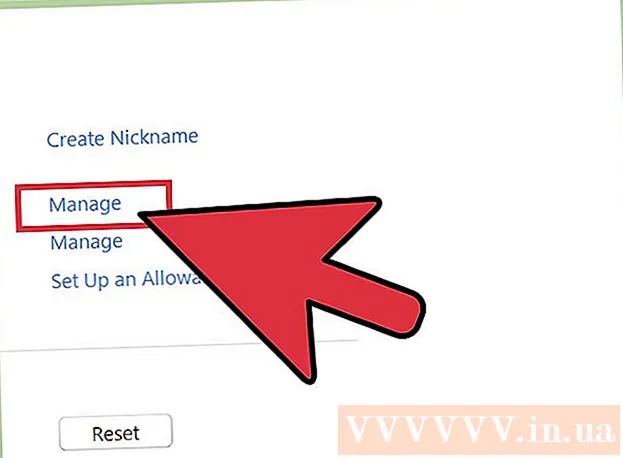Հեղինակ:
Judy Howell
Ստեղծման Ամսաթիվը:
6 Հուլիս 2021
Թարմացման Ամսաթիվը:
1 Հուլիս 2024

Բովանդակություն
Այս հոդվածը կսովորեցնի ձեզ, թե ինչպես անհամաձայնության օգտվող ավելացնել ձեր անձնական ընկերների ցուցակին համակարգչում, հեռախոսում կամ պլանշետում: Կարող եք հեշտությամբ ընկերոջ խնդրանք ուղարկել ցանկացած օգտագործողի, եթե գիտեք նրանց եզակի տարաձայնության պիտակ: Նրանք անմիջապես ավելացվում են ձեր ընկերների ցուցակին, երբ նրանք ընդունում են ձեր խնդրանքը:
Քայլել
2-ի մեթոդ 1. Համակարգչով
 Բացեք անհամաձայնությունը ձեր համակարգչում: Discord- ի պատկերակը հիշեցնում է սպիտակ մոխրագույնը մանուշակագույն շրջանի մեջ:
Բացեք անհամաձայնությունը ձեր համակարգչում: Discord- ի պատկերակը հիշեցնում է սպիտակ մոխրագույնը մանուշակագույն շրջանի մեջ: - Դուք կարող եք օգտագործել Discord հավելվածը ձեր համակարգչում կամ խորհրդակցել ինտերնետային հաճախորդի հետ զննարկչի միջոցով https://discord.com:
 Կտտացրեք «Սկսել» կոճակին ձախ վերին մասում: Այս կոճակը մանուշակագույն քառակուսի սպիտակ ջոյստիկ է հիշեցնում և գտնվում է ծրագրի պատուհանի վերին ձախ անկյունում:
Կտտացրեք «Սկսել» կոճակին ձախ վերին մասում: Այս կոճակը մանուշակագույն քառակուսի սպիտակ ջոյստիկ է հիշեցնում և գտնվում է ծրագրի պատուհանի վերին ձախ անկյունում:  Կտտացրեք ձախ ընտրացանկում Ընկերներ. Այս տարբերակը րագրի պատուհանի վերևի ձախ անկյունին մոտ գտնվող «Սկսել» ցանկում է: Այն «Հաղորդագրություններ» ցուցակի վերևում գտնվող ծածանվող պատկերազարդ պատկերակի կողքին է:
Կտտացրեք ձախ ընտրացանկում Ընկերներ. Այս տարբերակը րագրի պատուհանի վերևի ձախ անկյունին մոտ գտնվող «Սկսել» ցանկում է: Այն «Հաղորդագրություններ» ցուցակի վերևում գտնվող ծածանվող պատկերազարդ պատկերակի կողքին է:  Վերևում կտտացրեք կանաչ կոճակին Ավելացնել ընկեր. Այս կոճակը գտնվում է «Ընկերներ» էջի վերևում: Սա կբացի էջը ՝ ընկերոջ խնդրանք ուղարկելու համար:
Վերևում կտտացրեք կանաչ կոճակին Ավելացնել ընկեր. Այս կոճակը գտնվում է «Ընկերներ» էջի վերևում: Սա կբացի էջը ՝ ընկերոջ խնդրանք ուղարկելու համար:  Մուտքագրեք ձեր ընկերոջ անհամաձայնության պիտակը «ԼՐԱ FԵՔ ԸՆԿԵՐ» բաժնում Էջի վերին մասում կտտացրեք «Մուտքագրեք անհամաձայնության ցուցիչ # 0000» դաշտը և այստեղ մուտքագրեք ձեր ընկերոջ եզակի տարաձայնության պիտակը:
Մուտքագրեք ձեր ընկերոջ անհամաձայնության պիտակը «ԼՐԱ FԵՔ ԸՆԿԵՐ» բաժնում Էջի վերին մասում կտտացրեք «Մուտքագրեք անհամաձայնության ցուցիչ # 0000» դաշտը և այստեղ մուտքագրեք ձեր ընկերոջ եզակի տարաձայնության պիտակը: - Ձեր ընկերոջ Discord Tag- ը նրանց օգտվողի անունն է, որին հաջորդում է «#» և եզակի 4-նիշանոց կոդ:
 սեղմել կոճակը Ուղարկել ընկերոջ խնդրանք. Սա տեքստի դաշտի աջ կողմում գտնվող կապույտ կոճակն է: Սա ձեր ընկերոջ խնդրանքը կուղարկի այս օգտվողին:
սեղմել կոճակը Ուղարկել ընկերոջ խնդրանք. Սա տեքստի դաշտի աջ կողմում գտնվող կապույտ կոճակն է: Սա ձեր ընկերոջ խնդրանքը կուղարկի այս օգտվողին: - Օգտատերը կավելացվի ձեր ընկերների ցուցակում, երբ ձեր հայցն ընդունվի:
2-ի մեթոդ 2. Հեռախոսով կամ պլանշետով
 Բացեք Discord ծրագիրը ձեր հեռախոսում կամ պլանշետում: Discord- ի պատկերակը հիշեցնում է սպիտակ մոխրագույնը մանուշակագույն շրջանի մեջ:
Բացեք Discord ծրագիրը ձեր հեռախոսում կամ պլանշետում: Discord- ի պատկերակը հիշեցնում է սպիտակ մոխրագույնը մանուշակագույն շրջանի մեջ: - Discord բջջային հավելվածը կարող եք օգտագործել iPhone- ի, iPad- ի և Android- ի բոլոր մոդելներում:
 Սեղմեք երեք տող ընտրացանկի կոճակը ☰. Այս կոճակը էկրանի վերին ձախ անկյունում է: Սա կբացի նավիգացիոն ընտրացանկը:
Սեղմեք երեք տող ընտրացանկի կոճակը ☰. Այս կոճակը էկրանի վերին ձախ անկյունում է: Սա կբացի նավիգացիոն ընտրացանկը:  Սեղմեք Սկսել կոճակը վերևի ձախ մասում: Այս կոճակը հիշեցնում է շրջանագծի մեջ գտնվող երեք գծապատկերների պատկերակը: Սա կբացի ձեր «Հաղորդագրությունների» ցուցակը:
Սեղմեք Սկսել կոճակը վերևի ձախ մասում: Այս կոճակը հիշեցնում է շրջանագծի մեջ գտնվող երեք գծապատկերների պատկերակը: Սա կբացի ձեր «Հաղորդագրությունների» ցուցակը:  Մամուլ Ընկերներ Start ընտրացանկում: Այս կոճակը գտնվում է ձեր «ՀԱՍESSԵՐ» ցուցակի վերևում գտնվող ծածանվող կերպարի կողքին:
Մամուլ Ընկերներ Start ընտրացանկում: Այս կոճակը գտնվում է ձեր «ՀԱՍESSԵՐ» ցուցակի վերևում գտնվող ծածանվող կերպարի կողքին:  Սեղմեք սպիտակ գործիչը և վերևի աջ կողմում գտնվող «+» պատկերակը: Այս կոճակը գտնվում է «Ընկերներ» էջի վերեւի աջ անկյունում: Սա կբացի «Ավելացնել ընկեր» ձևը նոր էջում:
Սեղմեք սպիտակ գործիչը և վերևի աջ կողմում գտնվող «+» պատկերակը: Այս կոճակը գտնվում է «Ընկերներ» էջի վերեւի աջ անկյունում: Սա կբացի «Ավելացնել ընկեր» ձևը նոր էջում:  Մուտքագրեք ձեր ընկերոջ անհամաձայնության պիտակը «DiscordTag # 0000» դաշտում: Հպեք էջի վերևում գտնվող տեքստի դաշտին և մուտքագրեք այստեղ ձեր ընկերոջ անհամաձայնության պիտակը:
Մուտքագրեք ձեր ընկերոջ անհամաձայնության պիտակը «DiscordTag # 0000» դաշտում: Հպեք էջի վերևում գտնվող տեքստի դաշտին և մուտքագրեք այստեղ ձեր ընկերոջ անհամաձայնության պիտակը: - Discord Tag- ը ձեր ընկերոջ օգտագործողի անունն է, որին հաջորդում է "#" և եզակի 4 նիշանոց կոդ:
- Կարող եք նաև սեղմել ներքևի մասում գտնվող «ՍԿՍԵԼ ՍԿԱՆԱԳՐՈՒՄԸ ՄՈՏ» կոճակին և օգտագործել Wi-Fi կամ Bluetooth ՝ ձեր մոտակայքում Discord օգտվողներին գտնելու և ավելացնելու համար:
 սեղմել կոճակը ՈՒՂԱՐԿԵԼ. Սա էջի աջ կողմում գտնվող կապույտ կոճակն է: Սա ձեր ընկերոջ խնդրանքը կուղարկի ընտրված օգտագործողին:
սեղմել կոճակը ՈՒՂԱՐԿԵԼ. Սա էջի աջ կողմում գտնվող կապույտ կոճակն է: Սա ձեր ընկերոջ խնդրանքը կուղարկի ընտրված օգտագործողին: - Օգտատերը կավելացվի ձեր ընկերների ցուցակին, հենց որ ձեր հարցումն ընդունվի:
Խորհուրդներ
- Համոզվեք, որ գիտեք, որ անձին կարելի է վստահել նախքան նրա հետ խոսելը կամ ձեր ընկերների ցուցակում ավելացնելը: